設定研究意圖
上次更新時間: 2025年9月25日
可搭配下列任何訂閱使用,除非另有註明:
-
行銷 Hub Starter, Professional, Enterprise
-
銷售 Hub Starter, Professional, Enterprise
-
Service Hub Starter, Professional, Enterprise
-
Data Hub Starter, Professional, Enterprise
-
Content Hub Starter, Professional, Enterprise
在使用研究意向之前,請設定您的目標市場並選擇研究主題。您也可以設定其他功能,例如自動新增,將儲存檢視中的公司自動新增至 CRM、靜態區段和工作流程。
管理使用者權限
若要設定研究意圖,您需要Buyer Intent 權限。如果這些權限被關閉,組態選項將會呈現灰色。
- 在你的 HubSpot 帳戶中,點擊頂端導覽列中的settings「設定圖示」。
- 在左側功能表中,導覽到使用者與團隊。
- 在使用者表中,按一下使用者記錄,然後按一下存取索引標籤。
- 在權限下,按一下編輯權限。
- 在左側功能表中,使用搜尋列搜尋Buyer intent 權限。然後按一下以切換Buyer Intent 開關的開啟或關閉。
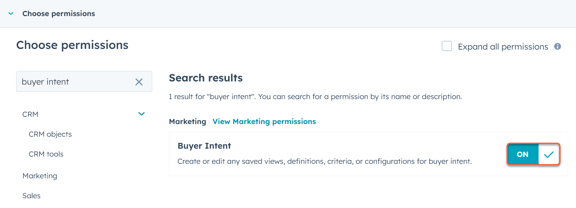
新增市場
市場可讓您使用產業、公司位置、員工人數等關鍵公司屬性,定義哪些公司最適合您的業務。在研究意圖中使用市場,以區隔正在研究與您的企業銷售內容相關主題的高契合度公司。
新增研究意向主題
使用研究意向主題來尋找研究主題與您的業務銷售內容相符的公司。任何正在研究您所選擇的研究主題的公司,都會出現在研究索引標籤中。
- 在你的 HubSpot 帳戶中,瀏覽「行銷」>「買方意圖」。
- 在頂部,按一下組態 索引標籤。
- 在研究 意向主題 部分,按一下新增研究意向主題或編輯研究意向主題。
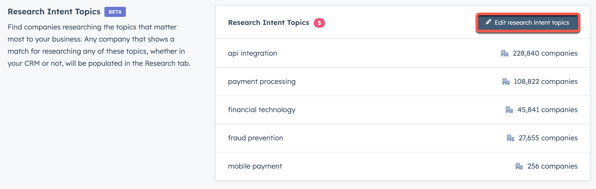
- 若要新增研究意向主題,建議您按一下公司網址索引標籤,新增您的網域,以便根據您的網站內容產生相關主題。在關鍵字標籤上,您也可以輸入關鍵字來查看相關主題。在任一個標籤上,按一下相關主題旁邊的 [新增 ]。
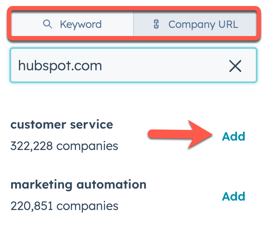
- 若要刪除主題,請按一下主題旁邊的刪除 圖示,刪除個別主題,或按一下底部的刪除按鈕,刪除所有主題。
- 新增主題後,按一下「儲存 主題」。
設定自動新增
如果您的帳戶有HubSpot Credits,您可以 設定研究意向,將公司自動加入您的 CRM 或靜態區段,或自動將它們加入工作流程。
當設定自動添加和從研究意向添加公司到您的 CRM 記錄時,用戶帳戶將需要超級管理員或Enrich 記錄權限。
要設定自動新增
- 在你的 HubSpot 帳戶中,瀏覽「行銷」>「買方意圖」。
- 在頂部,按一下組態 索引標籤。
- 在自動新增公司部分,按一下設定自動新增。或按一下您要編輯的自動新增旁邊的管理。
- 選擇要自動新增公司的儲存檢視 。
- 按一下開啟啟用自動新增公司開關。
- 在目的地部分,選擇下列選項旁邊的核取方塊 :
- CRM: 自動將檢視中的公司新增至 CRM。默认情况下,如果选择了任何其他选项,即使视图只包含 CRM 中的记录,此选项也将打开。
- 靜態區段:自動將檢視中的公司新增至靜態區段。
- 按一下 選擇靜態區段下拉式功能表,然後選擇一個靜態區段。
- 要將這些公司新增到另一個靜態區段,請按一下+ 新增到另一個靜態區段。
- 若要移除靜態區段,請按一下delete刪除圖示。
- 工作流程:自動將檢視中的公司加入工作流程。選取此選項時,您不需要在工作流程中設定註冊觸發器。
- 按一下Enroll in workflow下拉式功能表,然後選擇一個工作流程。
- 若要移除工作流程,請按一下刪除圖示。
- 您從研究意向新增至 CRM 的每個完全充實的公司都會消耗 HubSpot 信用點。要限制每月可添加到 CRM 的公司數量:
- 按一下切換 可選:強制執行每月限制開關。月份時間框架與您的每月 HubSpot Credits 使用期限一致。
- 在每月自動新增限制欄位中,輸入您要設定限制的數字。
- 設定自動新增後,在底部按「儲存」。
當公司透過自動新增功能加入您的 CRM 時,下列屬性將會自動填入:
- 記錄來源: 買家意願
- 記錄來源詳細資訊 1: 設定自動新增時使用的研究意圖中儲存檢視的名稱
- 記錄來源詳細資訊 2: 自動新增
- 公司擁有者:擁有者將會留空,您可以將它指派給您偏好的使用者。
/KB%20-%20Autoadd%20Limit.png?width=357&height=806&name=KB%20-%20Autoadd%20Limit.png)
檢視您的自動新增設定
檢視和編輯您的自動新增設定:
- 在你的 HubSpot 帳戶中,瀏覽「行銷」>「買方意圖」。
- 在頂部,按一下組態 索引標籤。
- 在自動新增公司部分,檢視您的自動新增健康狀況。檢視您設定的自動新增設定時:
- 開啟:已啟用並執行自動新增。
- Off(關):啟用自動新增公司開關已關閉。
- Credit Limit Hit(信用限額命中): 可選:Enforce a monthly credit limit(強制執行每月信用限額)開關已開啟,並已達到當月設定的限額。
- 組態錯誤:與自動新增相關聯的 CRM、區段或工作流程有錯誤。
- 檢視與自動新增相關的目的地時:
- 開啟:區段或工作流程已正確設定。
- 未找到工作流程/區段:區段或工作流程不再存在。
- 若要編輯自動新增,請按一下管理。
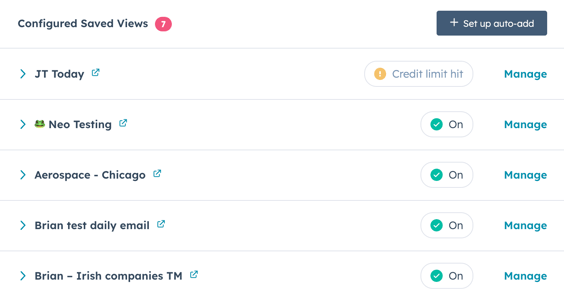
回填已儲存檢視中的現有公司的自動新增內容
使用自動新增回填功能,您可以將儲存檢視中已存在的公司新增至 CRM、區段或工作流程 - 擴大自動化的範圍,而不僅僅是新增項目。
要回填已儲存檢視中的現有公司的自動新增:
- 在你的 HubSpot 帳戶中,瀏覽「行銷」>「買方意圖」。
- 在頂部,按一下組態 索引標籤。
- 在自動新增公司部分,執行下列其中一項:
- 在新儲存的檢視中,回填現有公司的自動新增:
- 設定自動新增。
- 在右側邊欄上,按一下回填。
- 將會出現對話方塊。
- 要回填現有儲存檢視中現有公司的自動新增:
- 按一下其中一個已儲存檢視旁的管理。
- 在右側邊欄上,按一下回填。
- 將會出現對話方塊。
- 在新儲存的檢視中,回填現有公司的自動新增:
- 在Backlog 您儲存的檢視對話方塊中:
- 如果您有足夠的 HubSpot Credits,您可以按一下+ Queue backfill。
- 如果您沒有足夠的 HubSpot 信用點數,請按一下購買信用點數。
- 如果此操作將超出您的信用額度,而您希望僅繞過此次回填,請點擊核取方塊,然後點擊+ Queue backfill。
請注意:當您繞過回填的信用限額時,程序會持續進行,直到達到您選擇的公司總數或您帳戶的每月信用上限為止,以先到者為準。如果您的帳戶設定為自動升級或超額,則透過此旁路超出初始點數可能會在回填完成時產生額外的費用。
將公司排除在研究意圖之外
您最多可以從「研究 」標籤和自動新增中排除 100 個網域,即使這些網域已經存在於您的 CRM 中。
若要按網域排除公司,請
- 在你的 HubSpot 帳戶中,瀏覽「行銷」>「買方意圖」。
- 導覽至「組態 」標籤。
- 在「排除項目」部分,按一下右上方的「新增排除項目」。
- 在右側面板中,輸入網域。
- 按一下儲存。
設定電子郵件摘要
設定每週和每月的電子郵件摘要,通知您正在研究與您業務相關主題 的高契合度公司 。
- 在你的 HubSpot 帳戶中,瀏覽「行銷」>「買方意圖」。
- 按一下組態索引標籤。
- 在電子郵件摘要部分,按一下+ 新增電子郵件摘要。
- 在右側功能表中,使用「選擇已儲存的檢視」下拉功能表,選擇已儲存的檢視。
- 切換「切換開啟電子郵件摘要」開關,以接收此檢視中公司的每月摘要。
- 在電子郵件摘要模式下,選擇您希望在電子郵件摘要中摘要的內容:
- 頂尖研究人員:在所選期間就您的主題進行最多研究的公司摘要。
- 激增的研究人員: 研究活動較前一時期大幅增加的公司摘要。
- 新研究員:最近才開始研究您的主題的公司摘要。
- 按一下頻率下拉式功能表,選擇您要每天、每週或每月接收電子郵件。只有當 HubSpot 找到與您所選的檢視相關的公司時,您才會收到電子郵件。
- 按一下收件者下拉式功能表,選擇誰會收到這些電子郵件。
- 按一下建立電子郵件摘要。
設定意向條件 (選用)
要在「研究 」標籤中篩選出 對您網站顯示意向的公司 ,請學習如何設定訪客意向條件。